昨日に続いて、今日は色を付けるアプリ
レイヤー機能のあるPaint系のBrushes について。
★.。.:*・゚★.。.:*・゚★.。.:*・゚★.。.:*・゚★.。.:*・゚★.。.:*・゚
まず、線画をZenBrush で描きます。

★.。.:*・゚★.。.:*・゚★.。.:*・゚★.。.:*・゚★.。.:*・゚★.。.:*・゚
次にStain でベースの下塗りをします。

写真加工用のソフトなので、同じ明度や色相の範囲だけに
ムラなく広がる絵の具のような感じです。
ただ、大きな面に広げるとキワに黒い細い線画はいります。
後でPhotoshopで修正も出来ますが……
★.。.:*・゚★.。.:*・゚★.。.:*・゚★.。.:*・゚★.。.:*・゚★.。.:*・゚
最後にBrushesに持って行きます。

これが全体のレイヤー構成です。

ベースの上に、レイヤーをスクリーンモードにし
赤をのせていくと、黒かった輪郭が赤くなります。

唇の形は重要なのでレイヤーに分けて慎重に
ノーマルモードで描くと、下地の色が隠れます。

下段ツールバーからスポイトツールを使って
画面の中から色を抜き取り
背景をノーマルモードで塗り足します。
唇や目のハイライトも入れておきます。

最後に乗算モードで塗り重ね、肌の陰を強調します。
★.。.:*・゚★.。.:*・゚★.。.:*・゚★.。.:*・゚★.。.:*・゚★.。.:*・゚

とりあえず5枚重ねて完成したところ。
レイヤーは6枚まで使えます。
それぞれのレイヤーのパーセンテージも変更可能。
技法によって全然違う雰囲気の絵になります。
筆も多彩なものが用意されています。
私は水彩調ですが、描く人によって
全く違う絵が描けるアプリだと思います。
レイヤー機能のあるPaint系のBrushes について。
★.。.:*・゚★.。.:*・゚★.。.:*・゚★.。.:*・゚★.。.:*・゚★.。.:*・゚
まず、線画をZenBrush で描きます。

★.。.:*・゚★.。.:*・゚★.。.:*・゚★.。.:*・゚★.。.:*・゚★.。.:*・゚
次にStain でベースの下塗りをします。

写真加工用のソフトなので、同じ明度や色相の範囲だけに
ムラなく広がる絵の具のような感じです。
ただ、大きな面に広げるとキワに黒い細い線画はいります。
後でPhotoshopで修正も出来ますが……
★.。.:*・゚★.。.:*・゚★.。.:*・゚★.。.:*・゚★.。.:*・゚★.。.:*・゚
最後にBrushesに持って行きます。

これが全体のレイヤー構成です。

ベースの上に、レイヤーをスクリーンモードにし
赤をのせていくと、黒かった輪郭が赤くなります。

唇の形は重要なのでレイヤーに分けて慎重に
ノーマルモードで描くと、下地の色が隠れます。

下段ツールバーからスポイトツールを使って
画面の中から色を抜き取り
背景をノーマルモードで塗り足します。
唇や目のハイライトも入れておきます。

最後に乗算モードで塗り重ね、肌の陰を強調します。
★.。.:*・゚★.。.:*・゚★.。.:*・゚★.。.:*・゚★.。.:*・゚★.。.:*・゚

とりあえず5枚重ねて完成したところ。
レイヤーは6枚まで使えます。
それぞれのレイヤーのパーセンテージも変更可能。
技法によって全然違う雰囲気の絵になります。
筆も多彩なものが用意されています。
私は水彩調ですが、描く人によって
全く違う絵が描けるアプリだと思います。